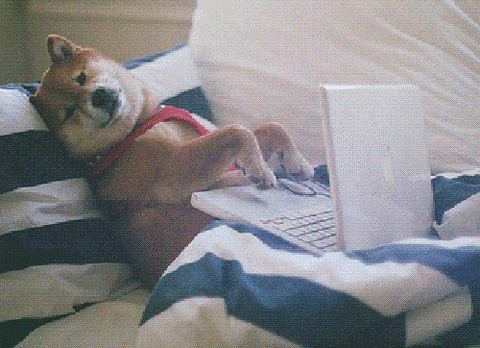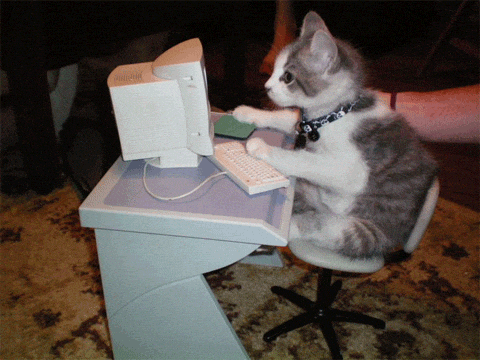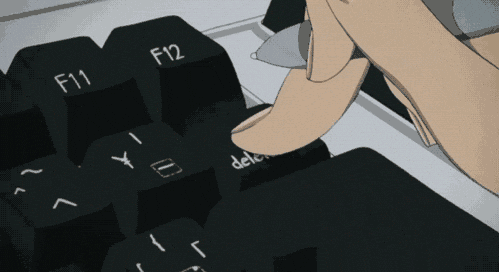- Premessa
Molti considerano un computer come un aspirapolvere, se si accende e funziona è a posto, mentre invece è da considerare più come un’autovettura che necessita di controlli e manutenzione per restare efficiente, quindi ho scritto questi pochi e piccoli consigli da seguire per mantenerlo in ordine. (NB: alcune cose le ho molto semplificate per non dover entrare in spiegazioni tecniche e troppo dettagliate che non è lo scopo di questa breve guida)
- Hard Disk
- Driver
- Software in background
- Polvere
- Conclusione
Questi sono piccoli consigli per tenere un minimo in ordine ed efficiente un computer, pochi accorgimenti utili che possono essere eseguiti da chiunque e far diminuire problemi e la necessità di ricevere assistenza.
Essendo una brevissima guida, che non entra troppo nei dettagli e scritta in maniera semplicistica, se volete approfondire qualche aspetto in rete esistono numerosi siti che trattano a fondo ogni singola cosa e con spiegazioni più approfondite, dettagliate e più tecniche delle mie.
Lo stesso sito di Blizzard fornisce numerose guide semplici da seguire per chiunque. Se avete bisogno di qualche spiegazione in piú io, o qualcun altro, saremo lieti di fornirle.
Segnalo anche questa ottima guida di Raven riguardo i settaggi video con spiegato un pó tutto quello che c’é da sapere per noi gamers.
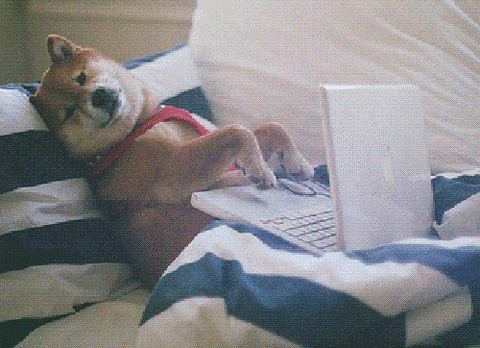
4 "Mi piace"
1 - Hard Disk (esclusi gli SSD)
Qualsiasi informazione venga elaborata deve essere prima presa dall’HD ma, oltre ad essere già di suo il componente più lento nel PC, un disco non in ordine potrebbe rallentare ulteriormente le letture. Questo perchè i file vengono divisi in tante piccole parti (i cluster) e scritti in posizioni casuali, un pò come se scrivesse un testo mettendo le singole lettere non una di fila all’altra, per formare parole e frasi, ma in giro a caso per il foglio, da questo si può capire che qualsiasi file occorra ci impiegherà più tempo a leggerlo per poi traferirlo nella memoria ed elaborarlo e, di conseguenza, si avranno rallentamenti nei caricamenti e saranno anche più difficoltosi nel caso di file grossi e molto spezzettati.
Per ovviare a questo va eseguita la Deframmentazione dei file che, nell’esempio di sopra, ordina le lettere, mettendole in fila, velocizzandone la lettura e tutto quello che ne consegue. Con Windows lo si può far fare in maniera automatica e consiglierei di pianificare che lo esegua almeno una volta a settimana.
Altro aspetto importante sono i possibili errori di scrittura: potrebbero essere scritti dati errati o non completi se salta la corrente, se si deve spegnere forzatamente il pc o se ci sono dei crash di sistema e, provando ad accedere a questi dati corrotti, Windows potrebbe avere dei rallentamenti fino ad avere veri e propri blocchi nei casi più gravi. Se ogni tanto capitassero questi riavvi forzati sarebbe utile eseguire una scansione approfondita del disco per correggere questo genere di problemi:
Deframmentazione e Scansione

2 - Driver
Spesso si pensa ad aggiornare i driver video senza considerare che i componenti hardware sono svariati e tutti necessitano di essere aggiornati: video, audio, scheda ethernet, scheda WI-Fi e altro.
Essendo software, non esenti da bug, qualche rara volta potrebbero non far funzionare a dovere la periferica, creare instabilità in Windows o nei giochi ed è per questo che sono sempre da tenere aggiornati. Alcune volte potrebbe anche essere necessario eseguire una installazione pulita, praticamente si disinstallano completamente e si reinstallano nuovamente da zero, mentre altre volte si potrebbe dover tornare ad una versione meno recente perchè, anche se raramente, può succedere che l’ultima versione corregga alcuni bug ma ne aggiunga qualcuno di nuovo e più grave ed è il motivo per cui si deve ricorrere al rollback, in pratica si rimettono driver vecchi ma più stabili e funzionanti:
Aggiornare i Driver
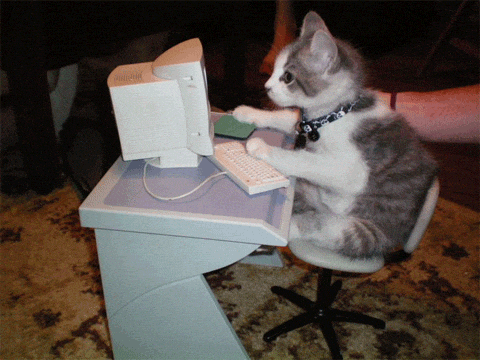
3 - Software in background
Moltissimi programmi, gli stessi driver e l’antivirus, quando vengono installati mettono un’applicazione che parte automaticamente all’avvio di Windows, alcuni si avviano in maniera nascosta mentre altri aggiungono l’iconcina nella barra applicazione (le icone di fianco all’orologio) e spesso abilitano il loro autoaggiormento.
Oltre a portare via risorse sono tutti programmi che potrebbero avere impatti e piccoli problemi con i giochi. Se poi questi software sono molti succede che piccole incompatibilità, sommandosi, creano grossi problemi che potrebbero rendere instabile il sistema quando viene sfruttato. A questo si aggiunge che, se fanno spesso controlli e si aggiornano mentre si sta giocando online, potrebbero creare interferenze con i giochi e/o aumentare la latenza fino ad arrivare, nei casi più gravi, a disconnessioni dai server.
L’ovvio consiglio a riguardo è di avere in esecuzione il meno possibile di programmi e, escludendo l’antivirus e Windows, di togliere gli aggiornamenti automatici (attenzione che anche gli AV non sono esenti dal creare problemi, rarissimo ma succede):
Avvio selettivo
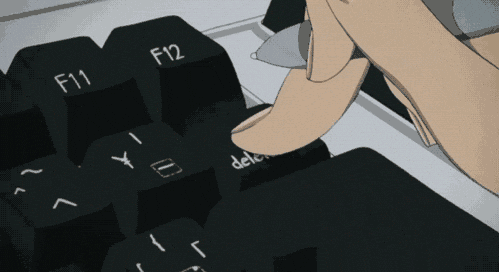
4 - Polvere
Molti sottovalutano la polvere che entra e gira nel case del computer la quale ha la brutta abitudine di isolare termicamente e di attaccarsi ai componenti che si scaldano. Va da sè che nel tempo questo binomio di cose aumenta le temperature di quelle parti che invece avrebbero bisogno di maggior aerazione e raffreddamento, per esempio: scheda video, processore e alimentatore.
Ogni tot mesi consiglio di togliere l’accumulo di polvere all’interno del computer e nelle zone ventole. Questa cosa vale anche di più per i portatili che hanno da sempre le temperature come tallone di Achille. Ma su come pulire consiglio di cercare e leggere guide a riguardo, sopratutto nel caso si voglia usare aria compressa (giusto come accenno ed esempio: l’aria compressa potrebbe causare condensa con ovvie e brutte conseguenze per l’hardware).